13 דרכים לתקן מצלמת אייפון שלא עובדת
Miscellanea / / April 05, 2023
אפליקציית המצלמה באייפון מאפשרת למשתמשים ללכוד רגעים יפים שיוכלו להוקיר מאוחר יותר. אתה יכול ללחוץ על תמונות וליצור סרטונים באמצעות אפליקציית המצלמה. אפליקציה זו מציעה גם מסננים שונים כמו חי, חם דרמטי, גוון כסף, נואר וכו', כדי לגרום לתמונות שלך להיראות יפות. חוץ מזה, אתה יכול גם לצלם תמונות חיות ולערוך אותן לפי בחירתך. כל התמונות והסרטונים שצולמו נשמרים באפליקציית התמונות של iPhone. אם פתאום המצלמה שלך תפסיק לעבוד, אתה אכן תתעצבן. אבל על ידי קריאת המאמר שלנו, אתה יכול ללמוד כיצד לתקן את המצלמה של iPhone לא עובדת ומצלמת האייפון לא עובדת עם בעיות במסך שחור. אתה גם תבין כיצד להפעיל מחדש את אפליקציית המצלמה בשיטת האייפון כדי לתקן את מצלמת האייפון שלך באופן מיידי. בואו נתחיל עם המדריך הזה!
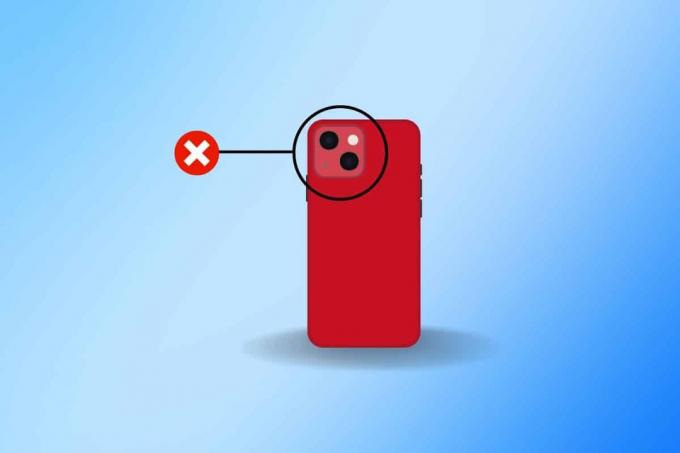
תוכן העניינים
- 13 דרכים לתקן מצלמת אייפון שלא עובדת
- שיטה 1: הפעל מחדש את האייפון
- שיטה 2: הפעל מחדש את ה-iPhone
- שיטה 3: כפה על סגירת אפליקציית המצלמה
- שיטה 4: הפעל את המצלמה מהגדרות זמן מסך
- שיטה 5: הפעל פלאש והפעל את המצלמה
- שיטה 6: מעבר בין מצלמה אחורית לקדמית
- שיטה 7: עדכן את iOS
- שיטה 8: השבת מצב כהה
- שיטה 9: השבת את תכונת VoiceOver
- שיטה 10: השבת את הגישה למיקום המצלמה
- שיטה 11: השבת את תכונת הצילום החי
- שיטה 12: אפס את כל ההגדרות
- שיטה 13: איפוס למפעל iPhone
13 דרכים לתקן מצלמת אייפון שלא עובדת
כדי לקבל תובנות כיצד ניתן לפתור את אייפון בעיית מצלמה, קרא ופעל לפי השיטות הנדונות להלן:
שיטה 1: הפעל מחדש את האייפון
הצעד הפשוט והראשון שאתה יכול לעשות אם אתה נתקל בבעיית מצלמת אייפון לא עובדת עם מסך שחור הוא להפעיל מחדש את המכשיר שלך. הפעלה מחדש עוזרת למכשיר שלך להיפטר מתקלות. אז אתה יכול גם לנסות שיטה זו ואם היא אכן פותרת את הבעיה, אתה יכול לבחור בשיטות האחרות שניתנו במאמר שלנו. כדי להפעיל מחדש את האייפון, קרא את המאמר שלנו בנושא כיצד להפעיל מחדש את iPhone X.

שיטה 2: הפעל מחדש את ה-iPhone
האם אתה נתקל בבעיה של מצלמת אייפון לא עובדת גם לאחר הפעלה מחדש של הטלפון? אל תדאג, כי מה שאתה יכול לעשות זה לאלץ אתחול המכשיר שלך כדי לפתור את הבעיה. עכשיו, אם אתה אולי תוהה איך אתה יכול לאלץ הפעלה מחדש, קרא את המדריך המועיל שלנו בנושא כיצד לאלץ הפעלה מחדש של iPhone X.

שיטה 3: כפה על סגירת אפליקציית המצלמה
אתה יכול להפעיל מחדש את אפליקציית המצלמה באייפון שלך כדי לתקן את בעיית מצלמת האייפון לא עובדת. כדי ללמוד כיצד להפעיל מחדש את אפליקציית המצלמה באייפון, בצע את השלבים המפורטים להלן:
אפשרות I: לאייפון X ואילך
1. החלק כלפי מעלה מהתחתית שלך מסך הבית ולאחר מכן עצור באמצע המסך. פעולה זו תראה לך את כל האפליקציות הפועלות כעת.
2. החלק למעלה על תצוגה מקדימה של אפליקציית המצלמה לסגור אותו.

אפשרות II: עבור iPhone 8, iPhone SE ו-iPod touch
1. הקש על כפתור בית פעמיים כדי לראות את רשימה של יישומים שנעשה בהם שימוש לאחרונה.
2. החלק למעלה על תצוגה מקדימה של אפליקציית המצלמה לסגור אותו בכוח.
לאחר סגירה בכוח של אפליקציית המצלמה, הפעל אותה מחדש באייפון שלך כדי לראות אם מצלמת האייפון לא עובדת בעיית מסך שחור קבוע או לא.
קרא גם: 10 דרכים לתקן מסך מהבהוב של אייפון ואינו מגיב
שיטה 4: הפעל את המצלמה מהגדרות זמן מסך
ייתכן שהמצלמה באייפון שלך לא תעבוד אם היא לא הופעלה/אושרה ב- זמן מסך הגדרות. אז, ודא שאתה מאפשר את זה כדי לתקן את בעיית מצלמת האייפון לא עובדת. כדי ללמוד כיצד להפעיל זאת, קרא את השלבים הבאים:
1. פתח את ה הגדרות אפליקציה באייפון שלך.

2. לאחר מכן, הקש על זמן מסך אוֹפְּצִיָה.
3. הקש על הגבלות תוכן ופרטיות אוֹפְּצִיָה.
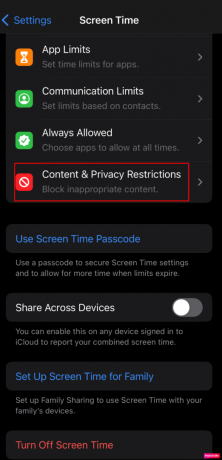
4. הקש אפליקציות מותרות.
5. לאחר מכן, להדליק המתג עבור ה מַצלֵמָה אוֹפְּצִיָה.

שיטה 5: הפעל פלאש והפעל את המצלמה
אתה יכול גם לנסות שיטה זו כדי לפתור את הבעיה. כדי ללמוד כיצד להפעיל פלאש ולהפעיל את המצלמה, קרא את השלבים המוזכרים להלן:
1. ראשית, נווט אל מרכז שליטה על ידי החלקה מטה מהפינה הימנית העליונה של המסך ולאחר מכן הפעל את סמל הבזק.
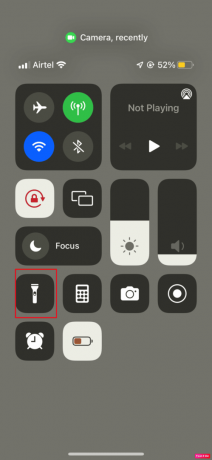
2א. לאחר מכן, פתח את מַצלֵמָה האפליקציה במכשיר שלך ולאחר מכן המתן כ-15 שניות כדי לוודא שהמצלמה פועלת.
2B. אם זה לא עבד ואפליקציית המצלמה מציגה מסך שחור, הקש על סמל פנס שוב ושוב על מסך המצלמה כדי לראות אם הבעיה נפתרת.
2C. גם לאחר ביצוע השלבים לעיל, אם הבעיה עדיין נמשכת, השבת פלאש אוטומטי לתקן את הבעיה.
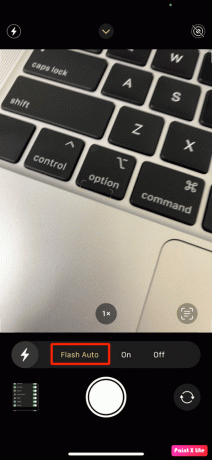
קרא גם: האם מגן עדשת מצלמת אייפון משפיע על איכות התמונה?
שיטה 6: מעבר בין מצלמה אחורית לקדמית
כדי לפתור את בעיית מצלמת ה-iPhone X לא עובדת עם מסך שחור, אתה יכול לבחור בשיטה זו. לשם כך, קרא את השלבים הבאים:
1. הפעל את מַצלֵמָה אפליקציה באייפון שלך.
2. לאחר מכן, הקש על מחליף מצלמהסמל מהפינה הימנית התחתונה של מסך האייפון שלך.
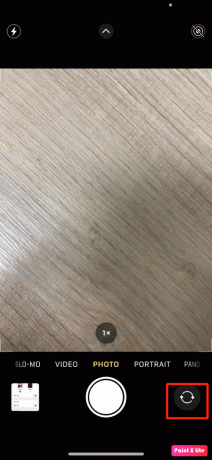
3. לאחר מכן, המתן זמן מה ואז הקש על מחליף מצלמהסמל עוד פעם אחת. בדוק אם הבעיה נפתרה.
שיטה 7: עדכן את iOS
למרות שעדכון האייפון שלך לוקח קצת זמן וקצת מקום אחסון במכשיר שלך, לאחר תיקון באגי העדכון במכשיר שלך, תכונות חדשות ואימוג'י מוצגים וכו'. אז אתה צריך לשמור על האייפון שלך מעודכן. על ידי עדכון iPhone, אתה יכול גם לתקן את בעיית המסך השחור של מצלמת ה- iPhone X לא עובדת.
כדי לעדכן את קושחת האייפון שלך, קרא את השלבים המפורטים להלן:
הערה: לפני עדכון האייפון שלך, ודא שיש לך חיבור אינטרנט טוב.
1. הפעל את האייפון הגדרות.
2. הקש על כללי אוֹפְּצִיָה.

3. לאחר מכן, הקש על עדכון תוכנה אוֹפְּצִיָה.

4. הקש על הורד והתקן אוֹפְּצִיָה.
הערה: אם מופיעה הודעה המבקשת ממך להסיר אפליקציות באופן זמני מכיוון ש-iOS צריך יותר מקום לעדכון, הקש על המשך או בטל.

5א. אם אתה רוצה שהעדכון יתרחש מיד, הקש על להתקין אוֹפְּצִיָה.
5ב. או, אם תקיש על התקן הלילה וחבר את מכשיר ה-iOS שלך לחשמל לפני שאתה שינה, המכשיר שלך יהיה מתעדכן אוטומטית בן לילה.
הערה: ניתנת לך גם האפשרות להתקין את התוכנה מאוחר יותר על ידי בחירה באפשרות תזכיר לי מאוחר יותר.
שיטה 8: השבת מצב כהה
תכונת המצב האפל מאפשרת למשתמשים לשנות את ערכת הצבעים של האייפון שלהם ממצב בהיר לכהה. על ידי השבתת ה מצב כהה במכשיר שלך, אתה יכול לנסות לתקן את בעיית מצלמת האייפון לא עובדת. כדי ללמוד כיצד לעשות זאת, קרא להלן:
1. נווט אל הגדרות האפליקציה והקש על תצוגה ובהירות אוֹפְּצִיָה.

2. לאחר מכן, הקש על אוֹר נושא.

אם מצב כהה אינו מופעל במכשיר שלך, נסה להפעיל אותו כדי לראות אם המצלמה פועלת היטב.
קרא גם: כיצד לתקן את היי סירי לא עובד באייפון
שיטה 9: השבת את תכונת VoiceOver
אם תכונת VoiceOver מופעלת באייפון שלך, גם אתה יכול להיתקל בבעיית המצלמה שאינה פועלת. אז, השבת את התכונה הזו ולאחר מכן בדוק אם אפליקציית המצלמה מתחילה לעבוד שוב. כדי לכבות את תכונת VoiceOver, בצע את השלבים הבאים:
1. נווט אל הגדרות והקש על נְגִישׁוּת אוֹפְּצִיָה.
2. הקש על VoiceOver אוֹפְּצִיָה.
3. לכבות המתג עבור ה VoiceOver אוֹפְּצִיָה.
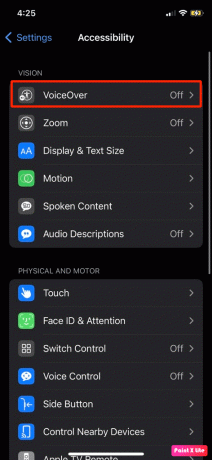
שיטה 10: השבת את הגישה למיקום המצלמה
אתה יכול גם לבחור בשיטה זו כדי לפתור את הבעיה. כדי לבטל את הגישה למיקום המצלמה, בצע את השלבים המפורטים:
1. לך לאייפון הגדרות אפליקציה.
2. לאחר מכן, הקש על פרטיות ואבטחה אוֹפְּצִיָה.
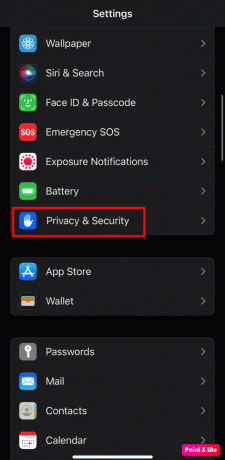
3. הקש על שירותי מיקום אוֹפְּצִיָה.
4. לאחר מכן, הקש על מצלמה >לעולם לא.
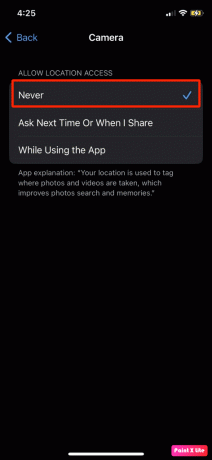
5. לאחר מכן, פתח את ה מַצלֵמָה אפליקציה כדי לבדוק אם הבעיה נפתרה.
קרא גם: 12 דרכים לתקן שפנס אייפון לא עובד
שיטה 11: השבת את תכונת הצילום החי
נסה לכבות את תכונת הצילום החי באפליקציית המצלמה כדי לפתור את הבעיה. כדי לכבות תמונה חיה, נווט אל מַצלֵמָה האפליקציה והקש על סמל תמונה חי כדי לכבות אותו.
הערה: אם סמל התמונות החיות כבוי, יהיה לו א קו נטוי (\) עליו, כפי שמוצג באיור למטה.

שיטה 12: אפס את כל ההגדרות
שיטה נוספת שתוכל להשתמש בה כדי לפתור את הבעיה היא זו. כדי לאפס את כל ההגדרות במכשיר שלך, בצע את השלבים המוזכרים להלן:
1. הפעל את האייפון הגדרות אפליקציה.
2. לאחר מכן, הקש על כללי אוֹפְּצִיָה.

3. הקש על העבר או אפס את האייפון אוֹפְּצִיָה.

4. הקש אִתחוּל.

5. הקש אפס את כל ההגדרות.

קרא גם: כיצד להשבית צילום מסך באייפון
שיטה 13: איפוס למפעל iPhone
אם אף אחת מהשיטות שלעיל לא עבדה עבורך, תוכל לאפס את המכשיר שלך להגדרות היצרן. זה שיטה קיצונית מכיוון שזה היה מנקה את הנתונים מהמכשיר שלך. לאחר איפוס להגדרות היצרן, ייתכן שלא תתמודד יותר עם בעיה של מצלמת האייפון שאינה פועלת. כדי לקבל תובנות לגבי איפוס להגדרות היצרן של iPhone, קרא ופעל לפי המדריך שלנו בנושא כיצד לאפס את האייפון X להגדרות היצרן.

מוּמלָץ:
- 20 רשימת כלי האבחון הטובים ביותר למחשב
- כיצד לראות תמונות FaceTime
- 13 דרכים לתקן את עוצמת הקול של iPhone נמוך מדי
- כיצד לתקן מצלמת Mac לא עובדת
אז, אנחנו מקווים שהבנתם איך לעשות זאת לתקן את מצלמת האייפון לא עובדת בעיה וכיצד להפעיל מחדש את אפליקציית המצלמה באייפון עם השיטות המפורטות לעזרתך. אתה יכול להודיע לנו על כל שאילתה או הצעה לגבי כל נושא אחר שאתה רוצה שניצור עליו מאמר. שחרר אותם בקטע ההערות למטה כדי שנדע.



